O NAS Synology é uma solução amplamente utilizada que oferece recursos avançados de armazenamento, gerenciamento e compartilhamento de dados. Uma opção eficaz para fazer backup de seu NAS Synology é usar o Microsoft Azure, uma plataforma de computação em nuvem que oferece soluções de armazenamento robustas e adaptáveis. Este artigo explica como fazer backup do NAS Synology para o Azure, fornecendo instruções passo a passo para proteger seus dados.
Neste artigo:
o que é o armazenamento do Azure

A plataforma Armazenamento do Azure da Microsoft é uma solução em nuvem para cenários modernos de armazenamento de dados. O Armazenamento do Azure fornece armazenamento em nuvem amplamente disponível, muito adapável, durável e seguro para vários objetos de dados. Os objetos de dados do Armazenamento do Azure podem ser acessados de qualquer lugar do mundo por meio de uma API REST via HTTP ou HTTPS. Ele também fornece bibliotecas de clientes para desenvolvedores que usam .NET Java, Python, JavaScript, C++ e Go para criar aplicativos ou serviços.
Os desenvolvedores e profissionais de TI podem usar o Azure PowerShell e a CLI do Azure para criar roteiros para gerenciamento de dados e tarefas de configuração. O portal do Azure e o Azure Storage Explorer fornecem ferramentas de interface do usuário para interagir com o Armazenamento do Azure.
Preços do Armazenamento do Azure
O Backup do Azure oferece um plano econômico flexível sem custos iniciais ou taxas de rescisão. Você paga pelo espaço de armazenamento que usar, pela duração do plano e pelo valor que gastará por hora. A calculadora de armazenamento do Azure é o jeito mais fácil de calcular os custos.
Sincronize e faça backup do NAS Synology para o armazenamento do Azure usando o Cloud Sync
Usuários domésticos e pequenas e médias empresas costumam usar o NAS Synology porque fornece uma maneira de baixo custo para migrar e sincronizar arquivos para plataformas de nuvem. A configuração é bastante simples e a sincronização é muito eficaz.
Você pode usar o Cloud Sync para sincronizar e compartilhar arquivos entre seu NAS Synology e várias nuvens públicas, incluindo Dropbox, Microsoft Azure, Baidu Cloud, Google Drive e outros.
Pré-requisitos
Aqui estão as coisas que você deve ter antes de fazer backup do NAS Synology para o armazenamento do Azure:
- Assinatura do Azure
- Uma conta de armazenamento v2 de uso geral (Conta de armazenamento do Azure)
- Reduza os custos de armazenamento automatizando o gerenciamento do ciclo de vida dos dados
- O NAS Synology é compatível com Cloud Sync
- Pacote complementar para Synology Cloud Sync
- Melhor desempenho de sincronização na nuvem
Configure o Cloud Sync para fazer backup para o Armazenamento do Azure
Siga as etapas abaixo para fazer backup do NAS Synology para o Armazenamento do Azure usando o Cloud Sync.
- Abra o pacote Cloud Sync após iniciar o portal da web do NAS Synology . Clique no sinal mais (+) no canto inferior esquerdo e selecione Armazenamento do Azure. Prossiga clicando em Avançar.
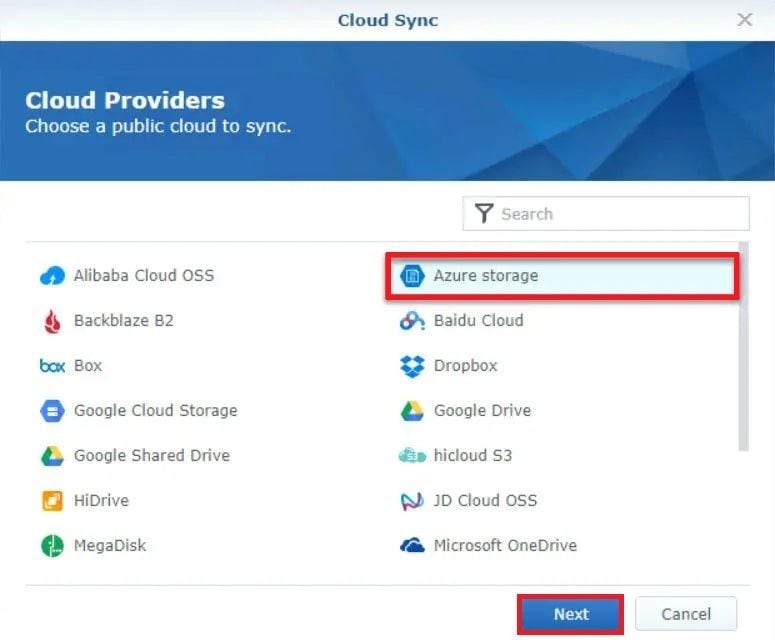
- Insira as seguintes informações e clique em Avançar para continuar:
- Service endpoint: Azure Global
- Conta de armazenamento: nome da conta de armazenamento
- Chave de acesso: a chave primária ou secundária da conta de armazenamento
- Nome do armazenamento de blob: nome do armazenamento de blob
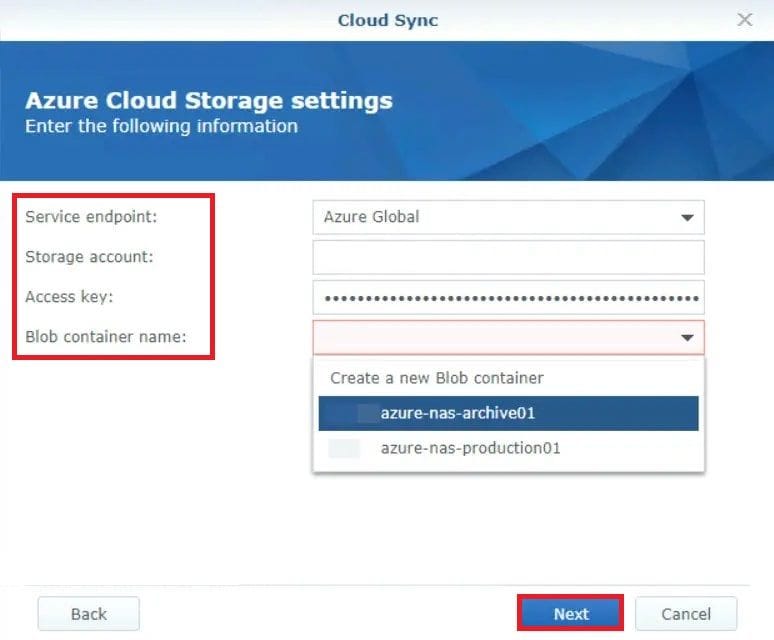
- Em seguida, selecione o caminho local (um compartilhamento NAS) e o caminho remoto no armazenamento de blob do Azure (diretório raiz) e a direção da sincronização.
Nesse caso, selecionamos Fazer upload apenas de alterações locais pois só precisamos replicar os dados em uma direção, do NAS para o armazenamento de blob do Azure, o que é útil para a migração de dados. Mas você também pode escolher Bidirecional para que as alterações de ambas as extremidades sejam replicadas entre si ou Faça o download apenas das alterações remotas para que os dados sejam replicados unidirecionalmente do armazenamento de blob do Azure para o NAS. Prossiga clicando em Avançar.
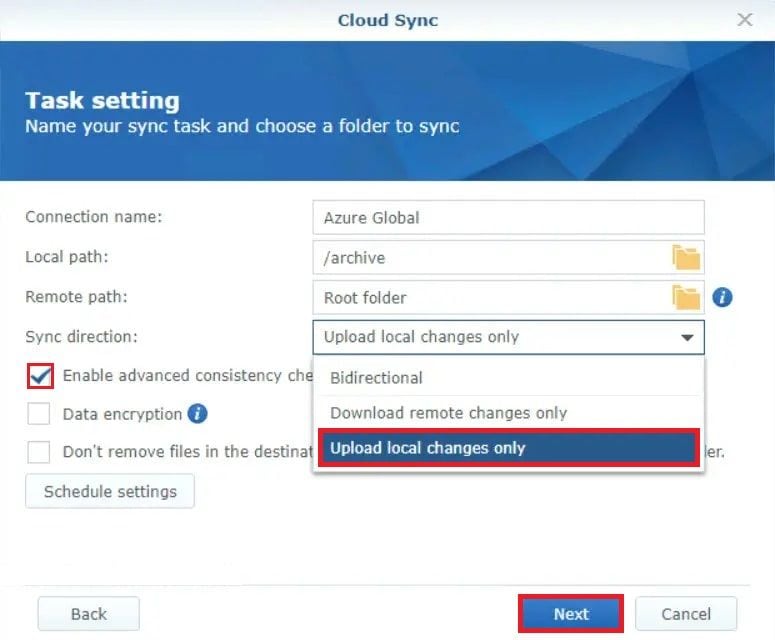
- Você também pode criar um cronograma. Para continuar, clique em OK e em Avançar.
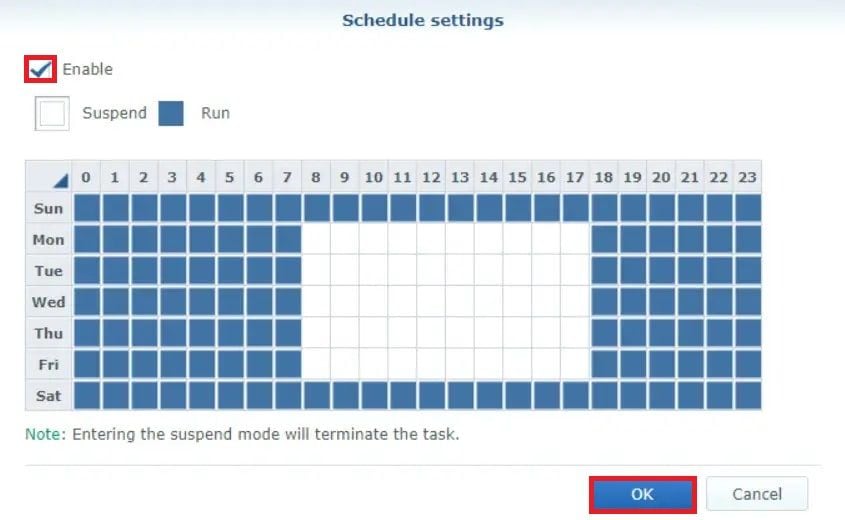
- Lembre-se de que você ainda pode alterar essas configurações depois de criar os trabalhos acessando Configurações e Lista de Tarefas
Por exemplo, você pode definir o período de apuração, limitação de rede, exclusões de pastas, filtro de arquivo (com base em extensões de arquivo), adicionar/remover/modificar pastas de sincronização e não sincronizar arquivos maiores que X MB, alterar a direção de sincronização etc. O valor do período de apuração é importante para a direção de sincronização bidirecional para que o NAS possa sondar as alterações do contêiner da conta de armazenamento. Neste exemplo, ele é definido como 60 segundos.
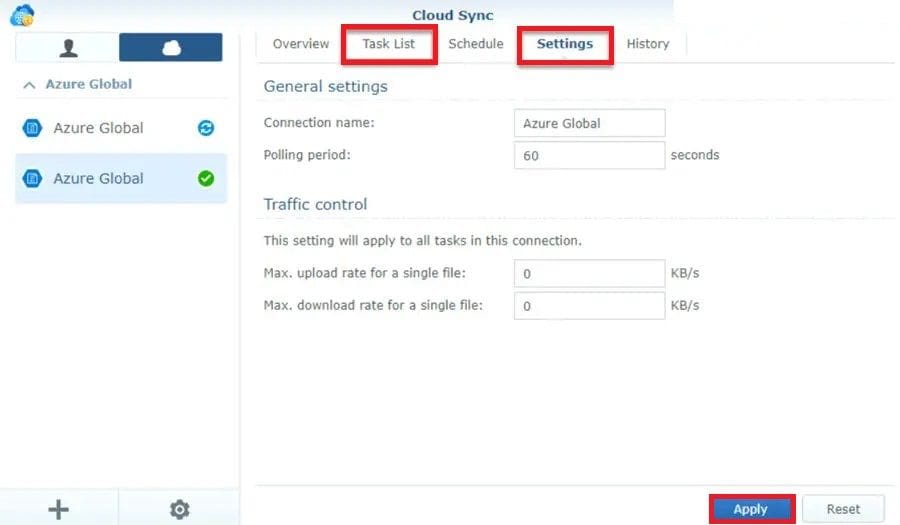
- A sincronização inicial pode levar algum tempo, dependendo do tamanho da pasta e da velocidade da sua conexão com a internet. Depois de concluído, o status será Atualizado.
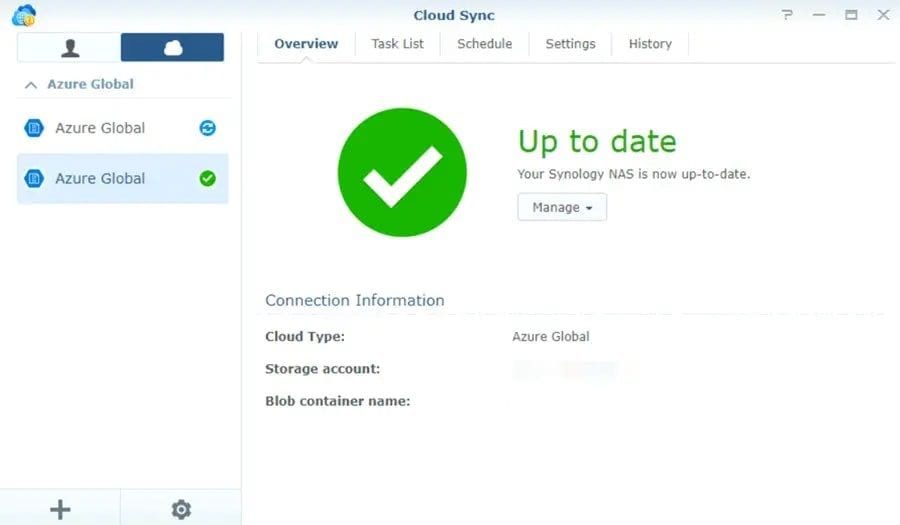
- Quaisquer alterações feitas na pasta NAS ou no contêiner de blob serão replicadas neste ponto. O tipo de evento pode ser encontrado em Histórico. Neste exemplo, fazemos upload apenas para o armazenamento do Azure (uma direção).
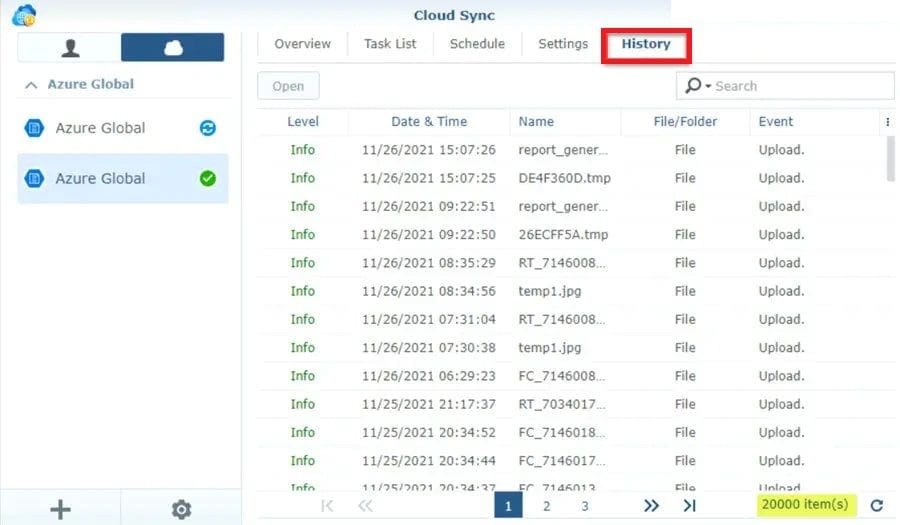
Faça backup do NAS Synology para o Armazenamento do Azure usando o Aomei Backupper [Recomendado]
AOMEI Backupper é um software de backup do sistema operacional Windows altamente recomendado para ajudá-lo com o backup do NAS Synology. O AOMEI Backupper fornece tipos de backup inteligentes que integram opções de backup completo, diferencial e incremental para liberar espaço. O backup é permitido para discos locais, discos rígidos externos, unidades flash USB e locais de rede.
Você pode utilizar este software para criar backups de arquivos para enviar seus arquivos para a conta de Armazenamento do Azure. Siga as instruções detalhadas abaixo para fazer backup do NAS Synology para o Azure usando o Aomei Backupper.
- Selecione Backup de Arquivo no menu Backup no painel esquerdo. Selecione Adicionar um Arquivo ou Adicionar uma Pasta. Em seguida, clique no botão Compartilhar/NAS na janela pop-up.
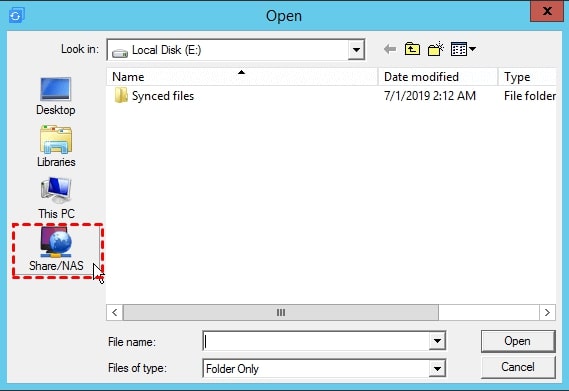
- No canto inferior esquerdo, clique no botão Adicionar Compartilhamento ou Dispositivos NAS e digite o endereço IP do seu NAS Synology. Enquanto isso, você pode nomear seu dispositivo NAS.
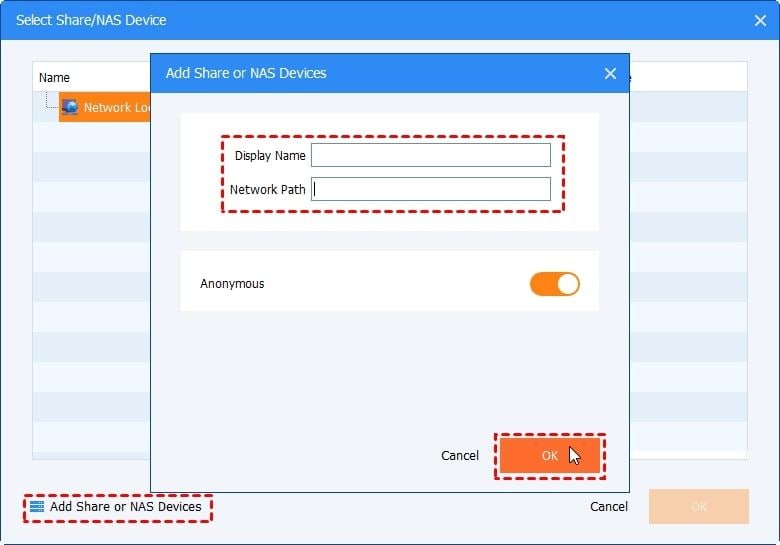
- Escolha a pasta do dispositivo NAS Synology da qual deseja fazer backup.
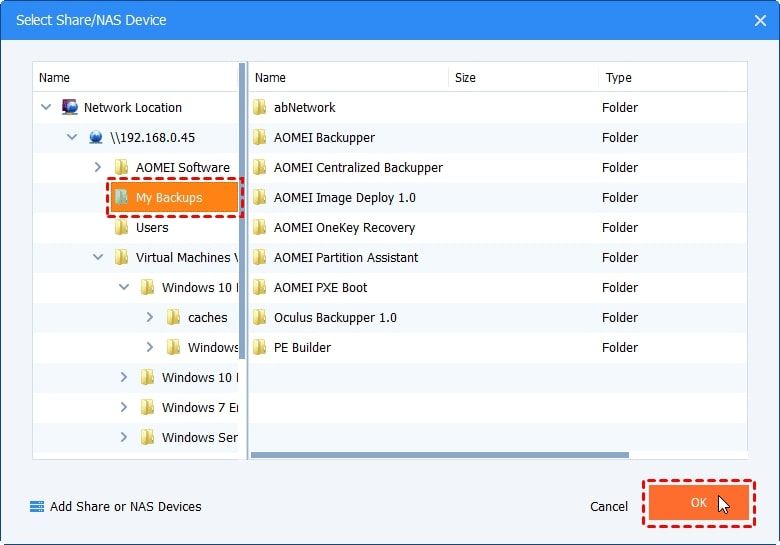
- Selecione Microsoft Azure como destino de backup na segunda coluna. Clique no botão Iniciar Backup para iniciar o processo de backup. O AOMEI Backupper transferirá os dados selecionados do seu NAS Synology para o Microsoft Azure.
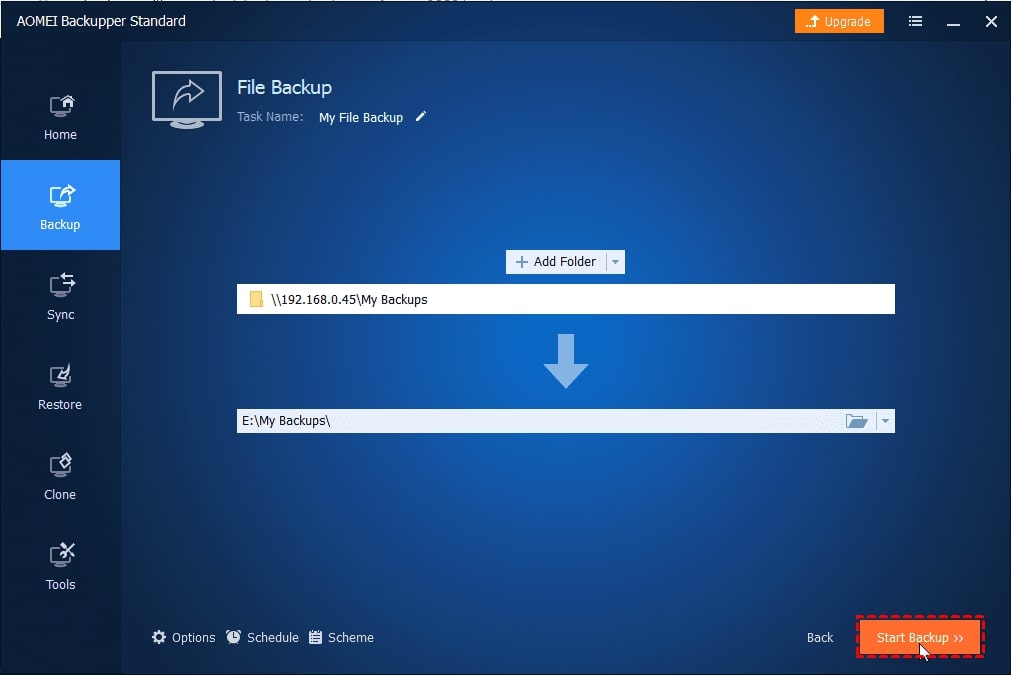
Observação:
- Somente as opções de backup e sincronização de arquivos permitem escolher o NAS como origem.
- A especificação do NAS como origem para a tarefa de sincronização em tempo real não é suportada.
Backup manual do NAS Synology para o Armazenamento do Azure usando o Hyper Backup
Synology Hyper Backup faz backup de pastas, configurações de sistema e pacotes de software do seu NAS Synology para vários destinos enquanto economiza espaço por meio de compactação e desduplicação.
Com os poderosos recursos de personalização do Hyper Backup, você pode manter seus planos de backup de forma simples. Você também pode executá-lo automaticamente em horários convenientes para garantir que os dados sejam protegidos de forma adequada. Com o backup incremental em nível de bloco, você pode manter quantas versões de backup precisar enquanto reduz drasticamente o uso de armazenamento.
As pastas desse recurso Hyper Backup do Synology podem ser enviadas para um USB ou pasta local para que você possa carregar a pasta para o armazenamento do Azure. Siga os passos abaixo para fazê-lo:
- Instale o Hyper Backup. Em seguida, abra-o após o login em seu NAS Synology.
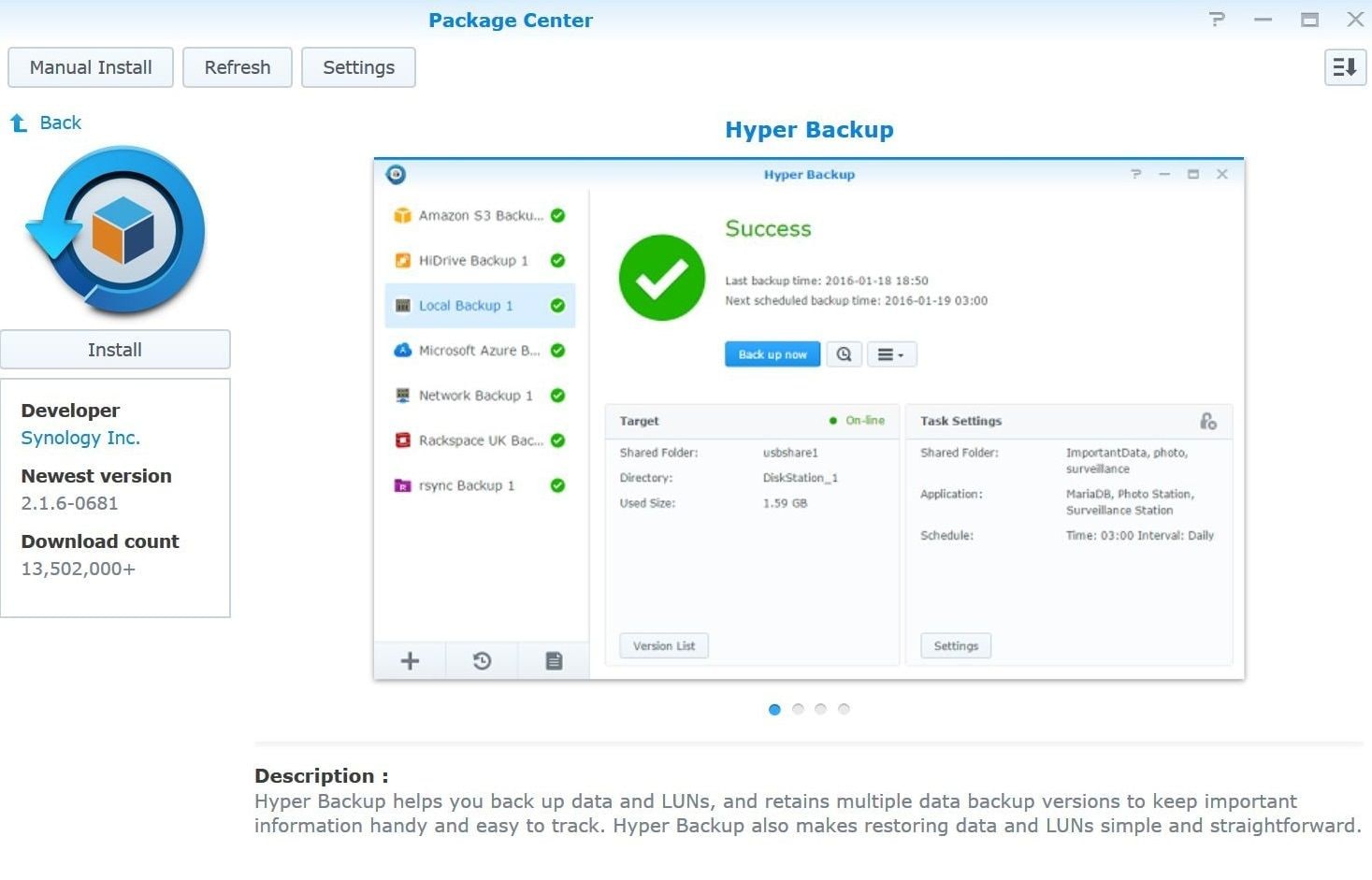
- Faça uma nova tarefa de backup de dados.
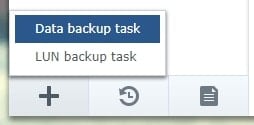
- Considere o Microsoft Azure como seu destino.
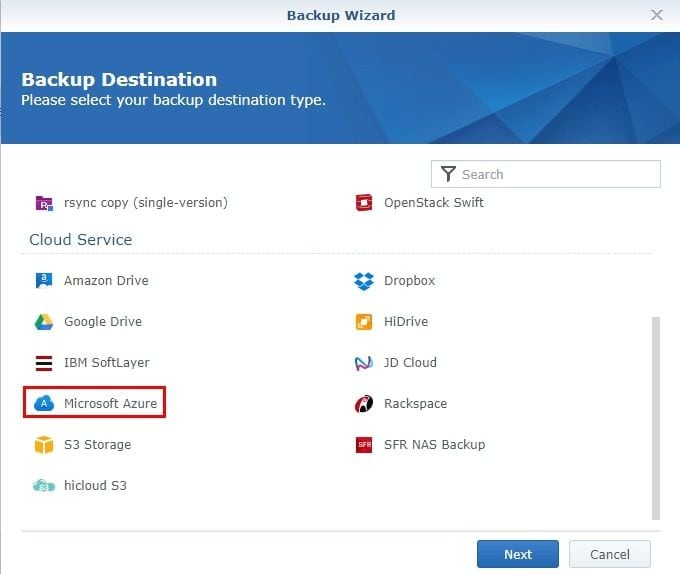
- Insira as Chaves de Acesso para as contas de Armazenamento do Azure. Mantenha a criptografia de transferência habilitada para proteger seus dados em trânsito para os servidores do Azure.
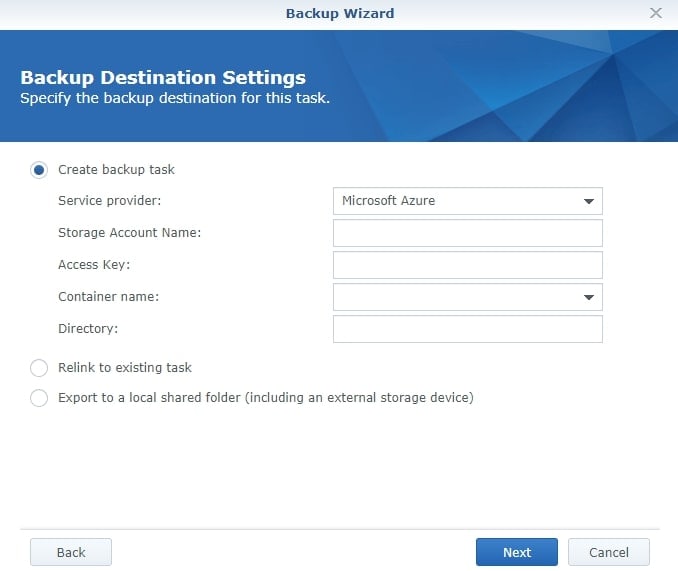
- Especifique as configurações de backup.
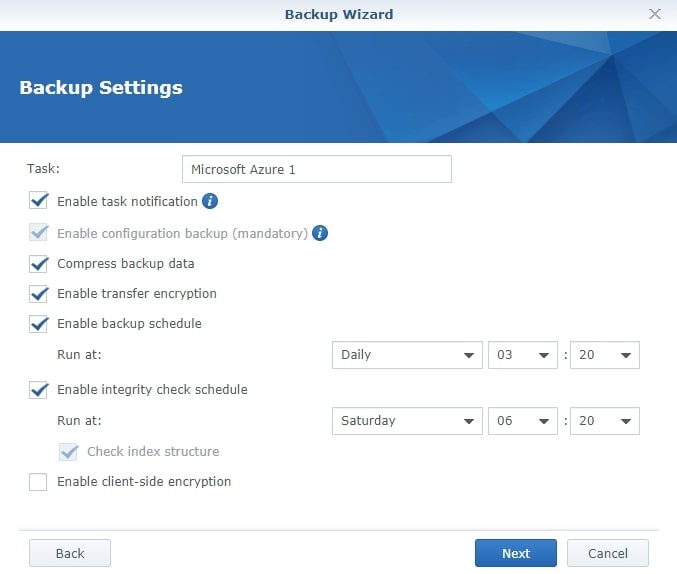
- Ative Rotações de Backup. Após o backup completo, as alterações em seus arquivos serão salvas progressivamente no Azure.
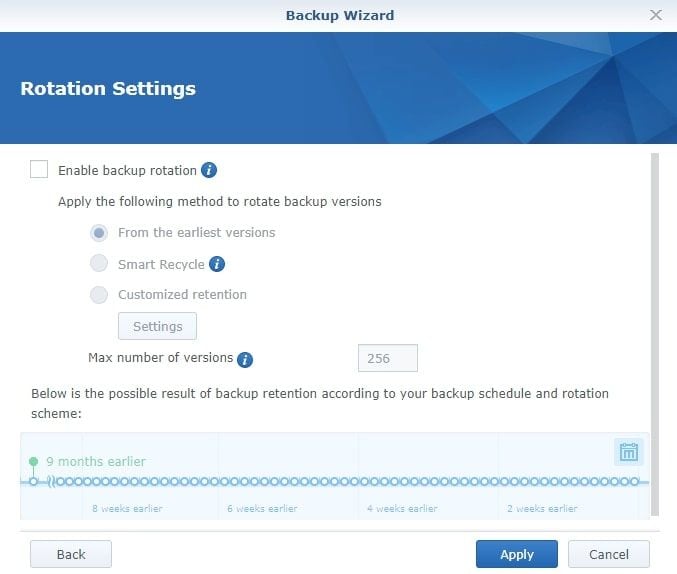
Consequentemente, o armazenamento adicional necessário para as rotações de backup será mínimo. Isso é útil para recuperar dados quando um vírus ransomware criptografa seus arquivos. Você pode facilmente restaurar seus dados de um backup feito anteriormente.
Conclusão
Este artigo demonstrou como sincronizar e fazer backup de seu NAS Synology para o Armazenamento do Microsoft Azure. Usando os métodos acima, você pode garantir que seus dados estejam seguros e protegidos contra falhas de hardware e outras situações de perda de dados.


